Po Navyashree Prabhu
Ponekad će biti potrebno dodijeliti više adresa za jednu LAN karticu. Na primjer, ako treba pokrenuti više web stranica s jedinstvenim IP adresama ili vezati aplikacije na različite IP adrese, itd. Ako razmišljate o tome kako dodijeliti više adresa jednoj kartici mrežnog sučelja ili LAN kartici, onda će vam ovaj članak pomoći da to postignete. Slijedite korake u nastavku do kraja i bit će gotovo. Pa počnimo!
Dodijelite više IP adresa jednoj LAN kartici
Korak 1: Otvorite Run Prompt koristeći Windows + R spojite ključeve i tipkajte ncpa.cpl zatim udri Unesi otvoriti Mrežne veze prozor.
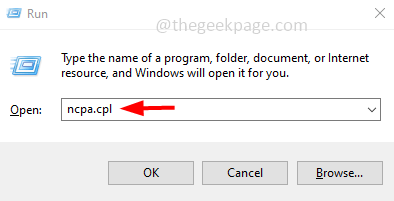
OGLAS
Korak 2: Desni klik na vašem mrežnom adapteru Ethernet ili WiFi opciju i kliknite na Svojstva.
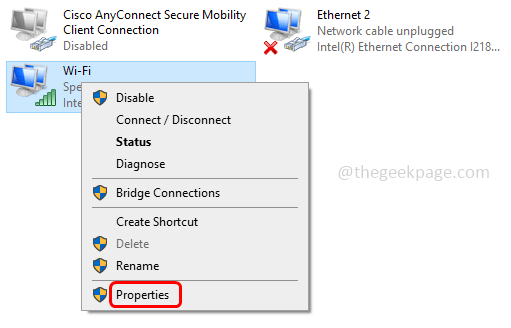
Korak 3: Odaberite iz prozora svojstava Internetski protokol verzija 4 (TCP/IPv4) klikom na njega.
Korak 4: Kliknite na Svojstva gumb za otvaranje prozora svojstava IPV4.
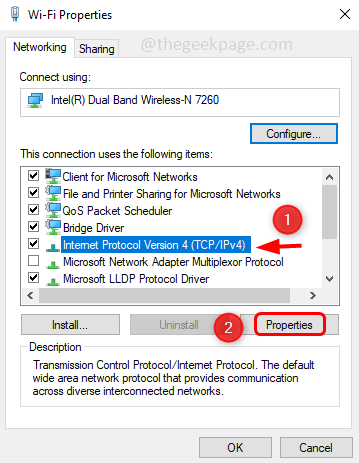
Korak 5: Odaberite opciju Koristite sljedeću IP adresu klikom na radio gumb pored njega.
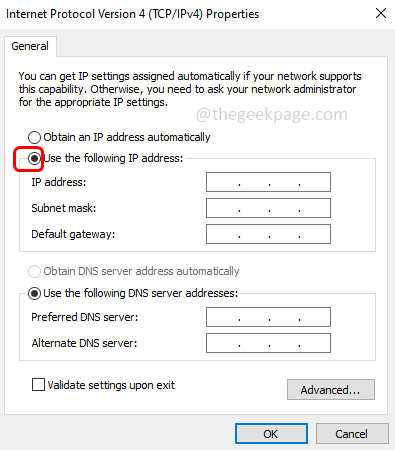
Korak 6: Navedite važeći IP adresa, Maska podmreže, i Zadani pristupnik.
Korak 7: Također spomenite Preferirani DNS poslužitelj i Alternativni DNS poslužitelj
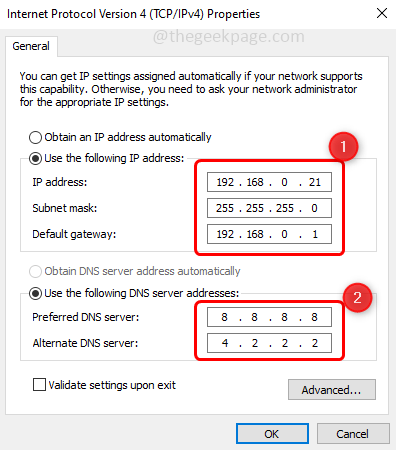
Korak 8: Za dodavanje više DNS adresa kliknite na Napredna dugme.
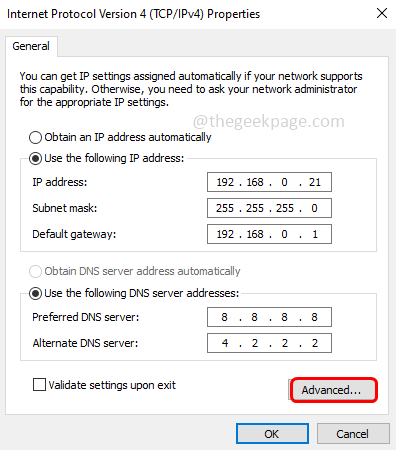
Korak 9: Ispod IP postavke kliknite karticu Dodati gumb za dodavanje više IP adresa.
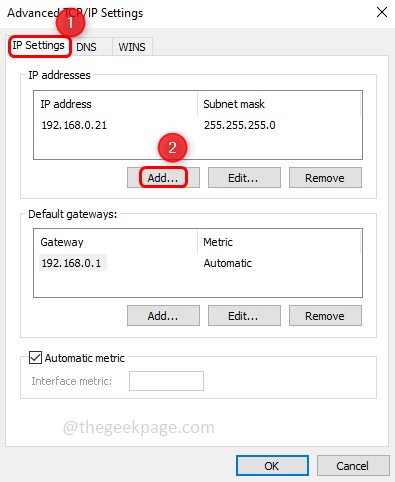
Korak 10: U prozor koji se pojavi unesite važeći IP adresa i kliknite na okvir pored podmrežna maska, automatski će se pojaviti IP adrese, a zatim kliknite na Dodati
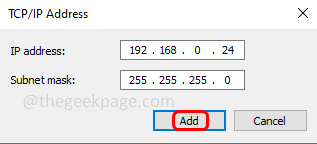
Korak 11: Ako želite dodijeliti više DNS adresa na vašoj LAN kartici, kliknite na DNS karticu i kliknite na Dodati
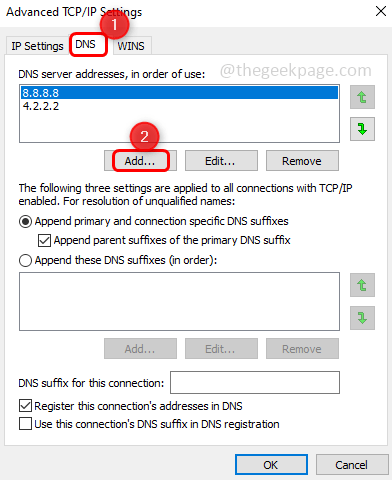
Korak 12: Unesite važeće DNS poslužitelj i kliknite na Dodati.
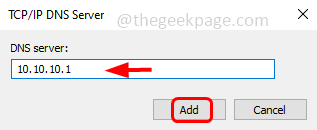
Korak 13: U prozoru možete vidjeti dodane adrese DNS poslužitelja. Kliknite na u redu i zatvori prozor. Učinjeno je! Na ovaj način možete dodati više IP adresa jednoj LAN kartici.
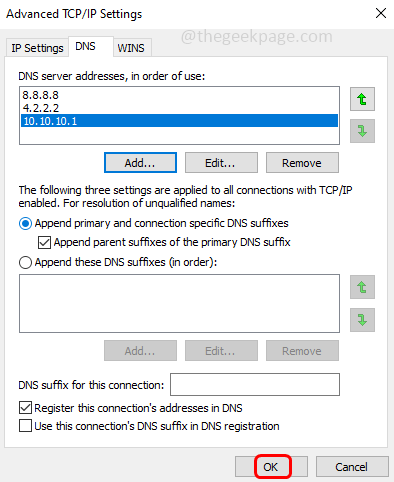
Korak 1 - Preuzmite Restoro PC Repair Tool odavde
Korak 2 - Kliknite na Pokreni skeniranje kako biste automatski pronašli i riješili bilo koji problem s računalom.
Nadam se da je ovaj članak bio od pomoći i da ste to lako obavili. Hvala vam!!


